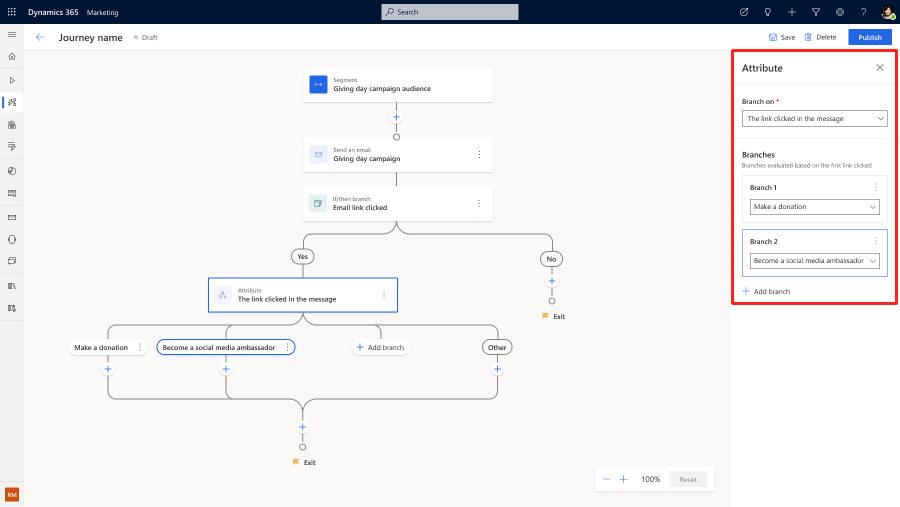Tilpas variationer af kampagneforløb ved hjælp af flere forgreninger i kampagneforløb
Forgreninger i kampagneforløb giver dig mulighed for at oprette personlige kampagneforløb for kunderne og engagere dem på forskellige måder, afhængigt af hvem de er, og deres tidligere handlinger. Nu kan du oprette mere end to forgreninger på et hvilket som helst trin i kampagneforløbet, oprette en mere finjusteret tilpasning og engagere hver kunde forskelligt baseret på deres særlige profil og adfærdsmønster. Derved fjernes behovet for at oprette komplekst indlejrede, overlappende forgreninger, og det gør det nemmere at analysere kampagneforløb. Derudover kan du flette forgreningerne igen, så kunderne kan fortsætte med de almindelige trin i kampagneforløbet, når de er kommet igennem deres særlige forgrening.
Sådan opretter du flere forgreninger i kampagneforløb baseret på attributter, der er defineret i udløsere, segmenter og målgruppe
Eksempel: Opret personlige opfølgende handlinger baseret på donationsbeløbet fra udløseren "Donation oprettet" i et kundekampagneforløb. "Donationsbeløb" er en attribut, der er defineret i udløseren Donation oprettet. Du kan få mere at vide om, hvordan du definerer en brugerdefineret udløser: Oprette brugerdefinerede udløsere i Customer Insights - Journeys.
Når du har valgt en udløser for at starte kampagneforløbet, kan du oprette flere forgreninger ved hjælp af den udvidede handling Attributforgrening. Hvis du vil tilføje en attributforgrening, skal du vælge knappen + på lærredet og derefter vælge Forgrening baseret på en bestemt værdi.
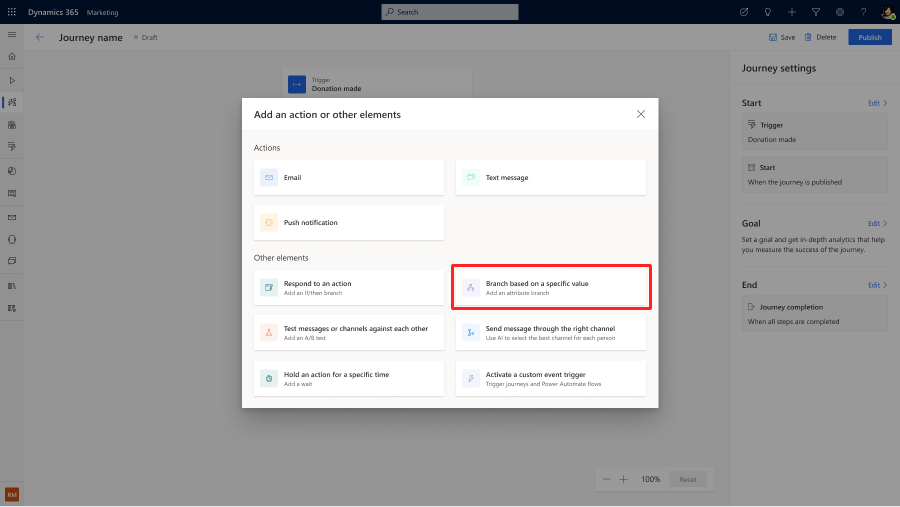
Vælg derefter attributten, og definer betingelserne i ruden til højre for at oprette forgreninger i kampagneforløbet.

Skift betingelsestyper for at definere attributter i segmenter og målgruppen.
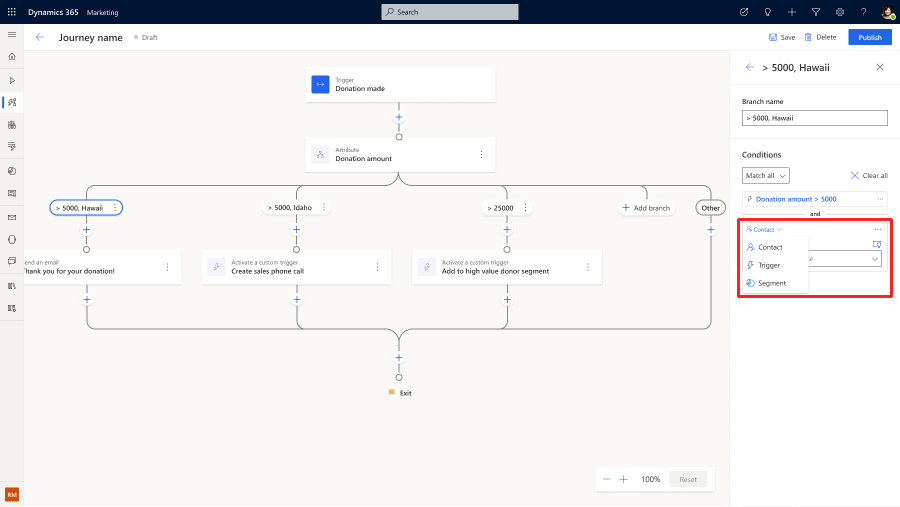
Du kan også blande de forskellige forgreningstyper for at oprette mere komplekse betingelser.
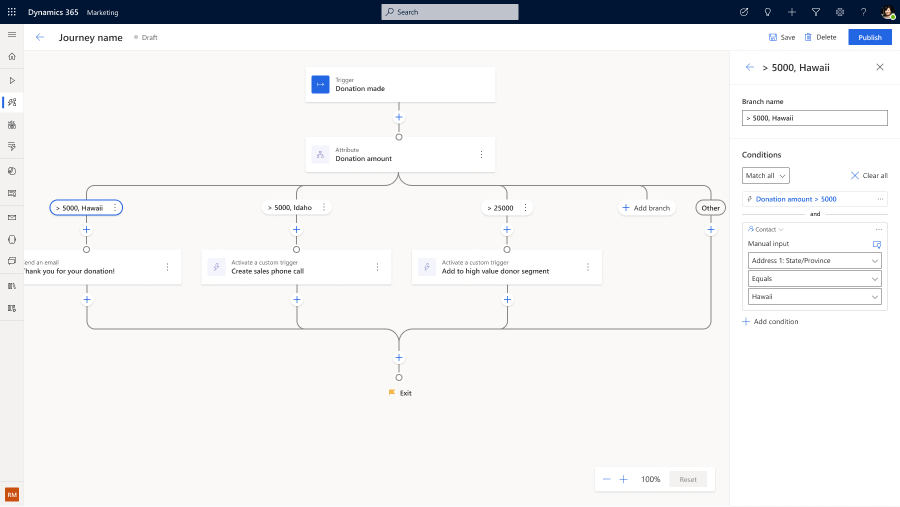
Bemærk
Forgreninger evalueres i prioriteret rækkefølge. Den samme kunde kommer ikke gennem flere forgreninger på én gang.
Sådan opretter du flere forgreninger i kampagneforløb baseret på kundeinteraktioner i en kanal
Eksempel: Opret personlige opfølgende handlinger, når der er klikket på forskellige links i e-mailen Kampagner for i dag.
Når der er defineret flere links i en mail, beder kampagneforløbet dig automatisk om at oprette forgreninger baseret på interaktionen med mailen.
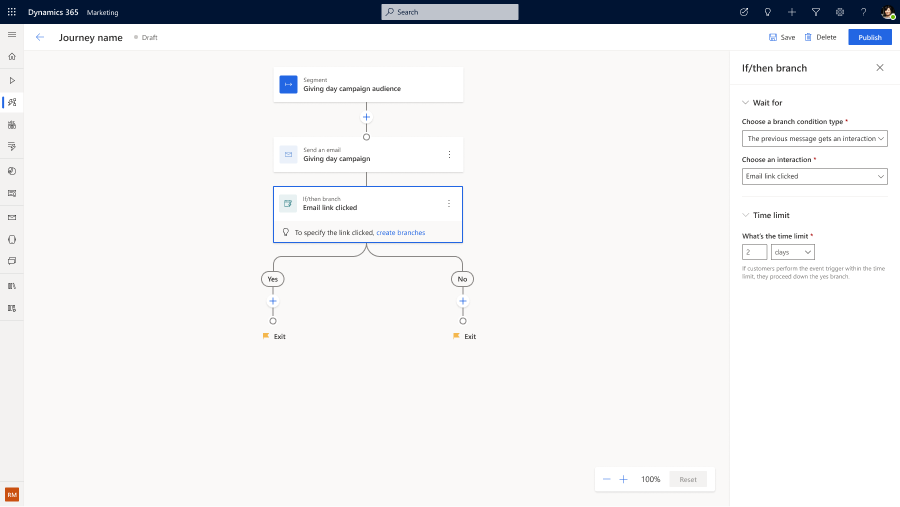
Du kan derefter vælge de forskellige links, der er defineret i mailen, som indstillinger for forgreninger.
Du kan også trække og slippe forgreningerne i sidepanelet for at definere en prioriteringsrækkefølge for de forgreninger, der skal evalueres. Den samme kunde kommer ikke gennem flere forgreninger på én gang.